Si alguna vez ha sentido curiosidad por hacer música, le complacerá saber que la estación de trabajo de audio digital de código abierto Ardour lo hace fácil y divertido, independientemente de su nivel de experiencia. Ardor es una de esas aplicaciones únicas que logra abarcar desde principiantes hasta profesionales críticos de producción y sirve a ambos por igual. Parte de lo que lo hace genial es su flexibilidad en la forma en que puede realizar cualquier tarea determinada y cómo las tareas más comunes tienen múltiples niveles de profundidad posible. Este artículo te presenta Ardor para crear tu propia música, asumiendo que no tienes experiencia musical ni conocimiento del software de producción musical. Si tiene experiencia musical, es fácil desarrollar lo que cubre este artículo. Si estás acostumbrado a otras aplicaciones de producción musical, entonces esta rápida introducción a cómo está estructurada la interfaz de Ardor debería ser suficiente para que la explores en profundidad a tu propio ritmo.
Instala Ardour
Más recursos de Linux
- Hoja de trucos de los comandos de Linux
- Hoja de trucos de comandos avanzados de Linux
- Curso en línea gratuito:Descripción general técnica de RHEL
- Hoja de trucos de red de Linux
- Hoja de trucos de SELinux
- Hoja de trucos de los comandos comunes de Linux
- ¿Qué son los contenedores de Linux?
- Nuestros últimos artículos sobre Linux
El desarrollador de Ardour, Paul Davis, es una luminaria en el audio de Linux, y gran parte de su trabajo ahora está financiado por usuarios leales de su software. Si puedes ayudar a apoyar el trabajo de Paul en Ardour, puedes comprar una suscripción por tan solo US$ 1. No lo parece, pero según el sitio web de Ardor, he sido miembro de la comunidad de Ardor durante ocho años y cuatro semanas (en el momento de escribir este artículo), y nunca me he arrepentido.
Sin embargo, para ser claros, Ardor es completamente de código abierto y la suscripción no es para acceder al código en sí. En cambio, una suscripción de Ardor respalda su desarrollo y le brinda acceso a las últimas versiones estables. Por supuesto, siempre puede compilarlo a partir del código fuente usted mismo.
Personalmente, pago Ardor en el sitio web y luego lo descargo y lo uso como Flatpak.
Lanzamiento de Ardour
Inicie Ardor desde su menú Aplicaciones o Actividades o haga clic en su icono en el directorio donde lo descargó.
Cuando inicias Ardour por primera vez, recibes una advertencia sobre las limitaciones de memoria. Puede ignorar esta advertencia si lo desea o seguir mis pasos de configuración adicionales.
Configurar Ardour
Me gusta hacer una pequeña configuración adicional para obtener el mejor rendimiento. Esto no es estrictamente necesario, pero permite que Ardor aproveche al máximo los recursos de su sistema cuando sea necesario.
Primero, agregue su usuario al audio grupo. Por ejemplo, suponga que su nombre de usuario es tux :
$ sudo usermod --append --groups audio tux
Establezca el bloqueo de memoria en ilimitado editando limits.conf archivo de configuración:
$ sudo gedit /etc/security/limits.confAgregue estas dos líneas al archivo y luego guárdelo:
@audio - rtprio 95
@audio - memlock unlimited
Cierra la sesión y luego vuelve a iniciarla, o simplemente reinicia.
Importar sonido
Ardor comienza en el Editor ver, y es donde pasas la mayor parte de tu tiempo haciendo música. Este es tu espacio de trabajo, donde puedes agregar sonidos y mezclarlos.
Esto plantea la cuestión de dónde puede encontrar sonidos. La producción musical tiene una industria artesanal considerable dedicada a crear loops que puedes usar, mezclar y lanzar como parte de nuevas composiciones. Para algunos, esto puede parecer "hacer trampa", pero en mi experiencia, la creatividad consiste principalmente en reelaborar ideas que ya existen. Muchos grandes artistas que trabajan con compañías como Q-up Arts y Producer Loops contribuyen a crear bucles libres de derechos de autor, que van desde el estilo cinematográfico hasta el pop. Los paquetes de bucles de pago aparecen con bastante frecuencia en Humble Bundle, pero también existen bucles Creative Commons en FreeSound.org, Free-loops.com, Looperman.com y muchos otros.
Una vez que hayas adquirido un alijo de bucles, puedes arrastrar y soltar un bucle que te guste en Ardour.
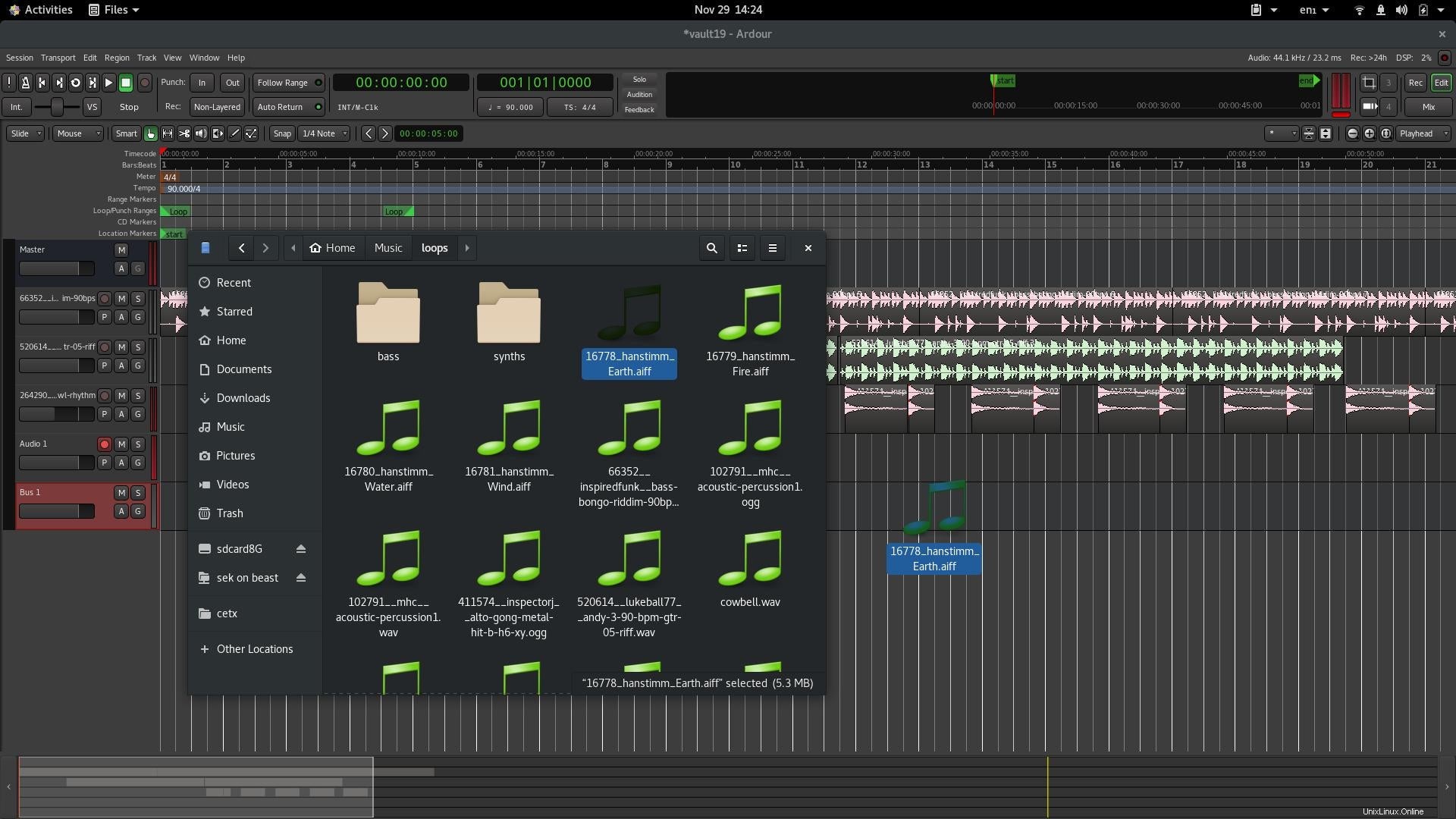
Las pistas en Ardor se refieren a pistas en una caja de resonancia o mesa de mezclas, pero puedes pensar en ellas como capas. Los sonidos colocados en pistas separadas, uno encima o debajo del otro, se escuchan como los sonidos que ocurren simultáneamente en el mundo real. Escuchas ambos. Al combinar diferentes bucles y cambiar el bucle que sigue, puedes componer tu propia música a través de la construcción de audio.
Siguiendo el ritmo
Un bucle se llama bucle porque para eso están diseñados:bucle continuo desde el final de la frase hasta el principio, sin interrupción distinguible. Escuchas bucles en casi toda la música moderna, pero probablemente no los consideres como bucles. Para que un bucle funcione, debe alinearse con el ritmo. Si un bucle comienza un cuarto de tiempo demasiado tarde, el bucle suena roto y la sincronización de la canción se pierde.
Para ayudarte a alinear pasajes de audio en tu espacio de trabajo, puedes hacer clic en el botón Ajustar en la barra de herramientas superior y establezca su rigor en el menú desplegable a la derecha del botón.
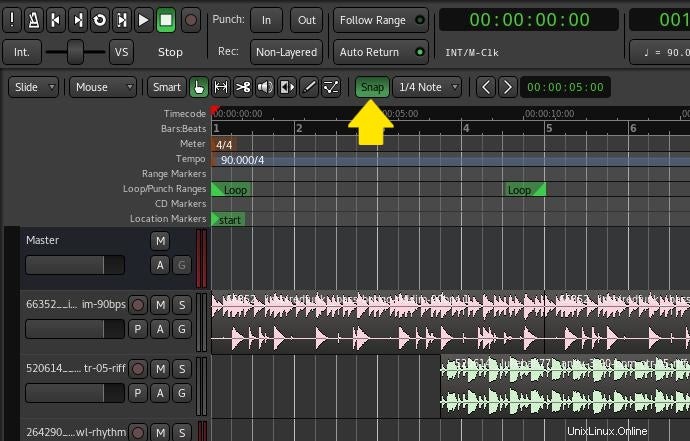
Tiene sentido comenzar con una sensibilidad rápida de una barra con muchos bucles profesionales. De forma predeterminada, eso restringe dónde puede arrastrar un bucle cada cuatro tiempos. Para los bucles que no están alineados exactamente en compases de 4/4, puede configurar su sensibilidad de ajuste a una nota negra (1/4 de nota), lo que le da un poco de espacio para ajustar dónde desea que comiencen los bucles. Independientemente de lo que utilice, el chasquido ayuda a evitar pequeñas interrupciones de microsegundos en sonidos que deben ser continuos.
La mezcla
En la música, a menudo encuentro que menos es más. Es una lección difícil de interiorizar, especialmente si eres fanático de la música orquestal y estás acostumbrado a ver una banda de 90 músicos. Pero la mayoría de la música moderna es producida por unos pocos músicos, por lo que probablemente no necesite muchas pistas. Sin embargo, incluso con solo tres o cuatro pistas, algunos instrumentos dominan naturalmente. Por esa razón, cada pista tiene una configuración de volumen en el lado izquierdo de la interfaz del editor de Ardor.
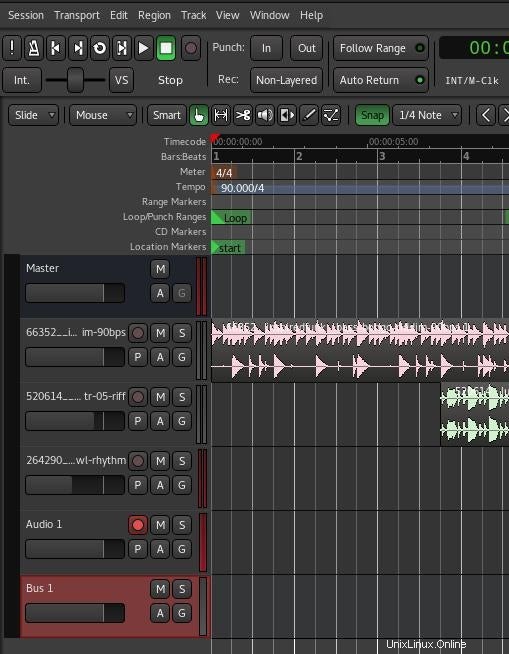
No hay una forma correcta o incorrecta de mezclar tu música. Lo que suene agradable a tu oído es la elección correcta.
Después de un poco de práctica con una mezcla básica, puede explorar la automatización de la mezcla. Active la automatización de la mezcla haciendo clic en A en la pista de música que desea mezclar. Seleccione Fader del menú emergente. Aparece una nueva pista debajo de la que desea mezclar y hay un gráfico de líneas a través de ella. El gráfico de líneas actualmente es plano, pero puede hacer doble clic en él para agregar un nodo y arrastrar el nodo a un nuevo volumen. Haga esto varias veces a lo largo de la pista y podrá ajustar los niveles de sonido en esa pista. Una vez más, menos suele ser más:los pequeños ajustes suelen ser todo lo que necesita.
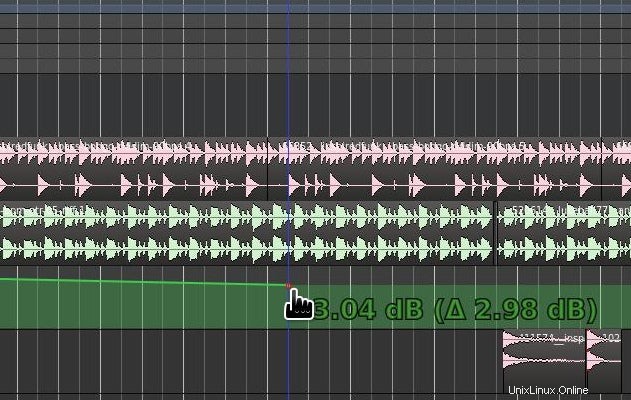
Grabar sonido
Si tocas un instrumento musical, puedes grabar directamente en Ardour. Antes de grabar en un micrófono, asegúrese de usar auriculares para evitar comentarios.
- Agregue una nueva pista seleccionando Agregar pista, autobús o VCA de la Pista menú o presionando Ctrl+Shift+N en tu teclado. Acepte la configuración predeterminada para una pista de audio.
- En la pista, haz clic en el botón Grabar (un círculo rojo). Esto "arma" la pista para la grabación.
- Haga clic en el botón Grabar (un círculo rojo) en la barra de herramientas superior. Esto prepara a Ardor para grabar.
- Si su distribución usa Pulse (la mayoría lo usa), vaya a la Ventana menú, seleccione Configuración de audio/MIDI y cambie su sistema de audio a la arquitectura avanzada de sonido de Linux (ALSA). Esto le da a Ardor acceso directo a su dispositivo de entrada. Haga clic en Inicio botón a la derecha, y ahora puede grabar. Después de grabar, vuelva a Pulse Audio.
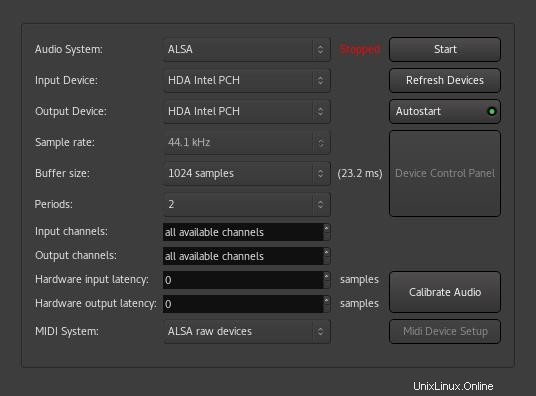
Si es usuario del kit de conexión de audio JACK (JACK), solo tiene que cambiar su configuración de audio a JACK una vez. Si no conoces a JACK, está bien. Solo recuerda cambiar a ALSA antes de grabar.
Exporta tu música
Compartir tu música con amigos es tan fácil como ir al Archivo y seleccionando Exportar a archivos de audio . Básicamente, todo lo que hay en su espacio de trabajo se graba en un archivo en el formato que elija. Los formatos admitidos incluyen FLAC para música sin pérdidas de alta calidad, WAV sin comprimir para fines de archivo, Ogg Vorbis para publicar en Internet y MP3 para enviar a amigos.
La música es divertida
No tienes que pensar demasiado en hacer música. Es mucho más fácil de lo que piensa, y no tiene que ser un proceso de un mes o un año. Puede tocar algunas melodías en una tarde y escucharlas con satisfacción al día siguiente mientras trabaja. Ardor lo convierte en un proceso trivial y divertido, y hay mucho más para explorar, incluidos efectos (reverberaciones, moduladores de fase, trituradores de bits y muchos más con nombres aún más extraños), más automatización, compases esotéricos y MIDI. Descarga Ardour, toma algunas muestras y loops y empieza a hacer ruido.